引っ越しに際して初挑戦‼
~Android TVのアクセシビリティレビュー~
先月、物心ついて以来、初の実家の引っ越しを経験したLUCA。25年間住んでいた🏠ということで殆どの家具・家電を買い替えたのですが、その中でも初めて挑戦してみようと思ったのが、「視覚障害者でも使いやすい」と噂の「Android TV」でした。
そしてつい先週、ついにSHARP製のAndroid TV「2T-C24EF1」を購入して読み上げ機能のTalkBackを試してみることができたので、今回の記事ではそんなAndroid TVのアクセシビリティについてレビューしてみたいと思います。
📺 今回アクセシビリティ機能の基準にしているのは、LUCAが購入した「2T-C24EF1」です。メーカー・モデルによって利用できる機能に違いはあるかと思いますので、ご了承ください。
※「2T-C24EF1」のアクセシビリティ機能は初期設定時には利用できません。またTalkBack非対応の機能・アプリなどもありますので、ご購入の際は晴眼者の手を借りられるかご確認ください。
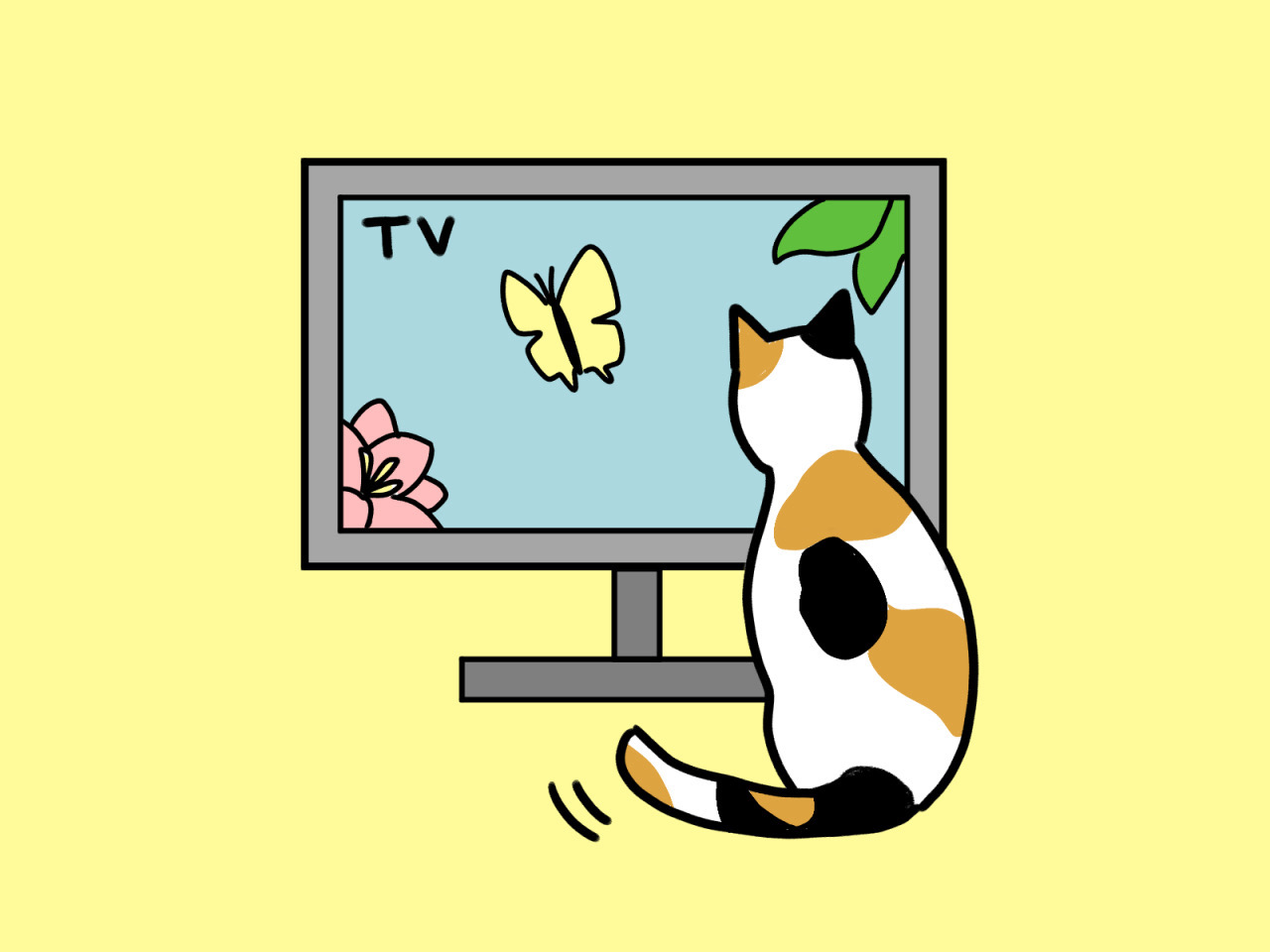
「AQUOS 2T-C24EF1」のご紹介
アクセシビリティ機能の詳細に入る前に、まずは先週LUCAが購入したモデル「2T-C24EF1」についてご紹介します。
- 商品名/型番
- AQUOS 2T-C24EF1(Amazonで探す)
- メーカー
- SHARP(シャープ)
- 価格帯
- ¥40,000代後半~¥50,000代前半(販売店により実際の価格は異なります)
- 発売時期
- 2023年1月
- 画面サイズ
- 24V型(32V型の「2T-C32EF1」も発売されています)
- 入力端子
- HDMI×2、AV入力×1
- 出力端子
- デジタル音声出力(光)端子(角型)×1、ヘッドホン端子×1
- 録画機能
- HDD(外付)対応
- その他スペック
- Wi-Fi・LAN、Bluetooth対応
- Googleアシスタントボタン搭載
- ステレオスピーカー搭載
- Playストアからのアプリダウンロードに対応

Android TVで使えるアクセシビリティ機能について
今回購入したモデルをご紹介したところで、続いてはAndroid TVに標準搭載されているアクセシビリティ機能についてご紹介します。
なお、冒頭でも記載しました通り本項でご紹介している機能は「2T-C24EF1」(Android 11)のみを基準にしています。メーカーやモデル、Androidのバージョンなどによって搭載されている機能が異なる可能性がありますので、ご了承ください。
TalkBack
1つ目は今回の主役、画面読み上げ機能である「TalkBack」です。
スマートホン版ほど設定項目は多くありませんが、基本的な文字情報の読み上げや文字単位・単語単位・見出し単位など各種部分読みにも対応しています。
一般的には「ユーザ補助」設定の中でも、「サービス」欄の下にあることが多いので、目で探すと少し見つけにくいかもしれません。
スイッチアクセス
TalkBackと同じく「サービス」欄の下にある上肢障害者向けの機能で、スマートホン版では接続した入力機器から単純な指示を送信することで画面に触れることなく端末を操作することができるというものです。
元々タッチ操作のないAndroid TVでも、より直感的なキーボード操作が行えるよう用意されているようです。
字幕
視覚障碍者ユーザにとっては殆ど使うことのない機能かとは思いますが、聴覚障害者・目で動画を楽しみたいユーザ向けの最も基本的なアクセシビリティ機能として「字幕」設定が用意されています。
字幕表示の有無、言語、フォントサイズなど様々な要素が設定できるようになっています。
高コントラストテキスト(試験運用)
弱視・色弱・色盲のユーザ向けに、テキストのコントラストを上げられるアクセシビリティ機能です。
現状あまり細かな設定はできないようですが、見え方に応じて切り替えることで、より読みやすい文字に調整することができそうです。
テキスト読み上げ
一般的に一部分のテキストを読み上げさせる再や、TalkBackの音声設定を調整したいときに使う設定項目です。
「音声エンジンの設定」画面があるにも関わらずサードパーティ製の音声エンジンがストアからダウンロードできない、読み上げ速度は変えられてもピッチが変えられないなど一部制限はありますが、好みの音声を選択できるようになっています。
ユーザ補助のショートカット
特定のアクセシビリティ機能をショートカットキー(リモコンの下矢印キー・戻るキーの同時長押し)に割り当てられる機能です。
残念ながらどのアクセシビリティ機能でも設定できるという訳ではなく、TalkBack・スイッチアクセス及びサードパーティ製のアクセシビリティアプリケーションのみ選択できるようになっているようです。
TVServiceManager
唯一、使用用途が解らなかったアクセシビリティ機能です。
Googleの公式サイト等に記載がないことから、AQUOS独自の機能かと思われます。
...と、一部用途不明のものもありますが、デフォルトでAndroid TVに搭載されているアクセシビリティ機能は以上です。
TalkBackの性能・使用感レビュー
ここからは本題、実際にAndroid TVのTalkBackを使ってみて感じた、使いやすい点・不便な点についてレビューしていきたいと思います。
※ここから先はLUCAの個人的な意見・見解が多分に含まれているかと思いますが、ご容赦ください。
セットアップ時
まずは一人暮らしの全盲ユーザにとって最重要のポイント、セットアップ時のアクセシビリティについてです。
結論から言うと、今回LUCAが購入したモデルではセットアップ中にTalkBackを起動することはできませんでした。セットアップ終了後に設定からアクセシビリティショートカット(下矢印ボタン・戻る/キャンセルボタンの同時長押し)を設定することはできたのですが、初回起動時にはこのキーコンビネーションが通知されることも、使えることもありませんでした。
電気屋さんなどに設置・初期設定を任せてしまえる状況であれば問題はないのですが、このように初期にTalkBackを起動できないのはLUCAを含め多くの全盲・強度弱視の方には致命的かと思います。実際、設置・初期設定を依頼しなかったLUCAは、目の見える家族に手伝ってもらわないとセットアップを完了することができませんでした。
以上のように、セットアップ時のアクセシビリティについては低評価を付けざるを得ない状況でした。
読み上げられる項目等
TalkBackが読み上げられるものはスマートホン版とほぼ同じで、テキストやラベルの設定されたリンク・ボタン、代替テキストの設定された画像やアイコンなど大部分の要素を読み上げることができます。
またTalkBackは地デジ・BS・csの視聴時にも反映されていますので、番組表・メニュー項目などを読み上げてくれるのもうれしいところです。
ただしスマートホンと同様、画像やボタンなどはどのアプリでも問題なく読み上げられるという訳ではなく、やはり開発段階でどれだけアクセシビリティ対応がされているかによります。
例えばデフォルトでインストールされている「YouTube」アプリなどはGoogleの純正アプリであるのにも関わらず読み上げ対応が殆どされておらず、動画名・チャンネル名・視聴時間などの情報が一切読み上げられないだけでなく、動画のサムネイルをフォーカスしただけで動画が自動再生されてしまうという、ひどく非アクセシブルなアプリになってしまっています。
そのため、総評としては「Android TV側のTalkBackは使いやすいが、アプリ側の対応が必須」という感じになります。
リモコンの操作性
TalkBackに限らず、Android TVの操作は基本的に付属のリモコンから行うことになります。そんなリモコンの操作性については、いまいちな印象です。
TalkBackを使い慣れている方であればご存じかもしれませんが、通常TalkBackをキーボードなどの外部機器から操作する場合にはジェスチャに代わる「キーボードショートカット」を使うことになるのですが、残念ながらその多くはリモコンからは再現できない状況になっています。またAndroidスマートホンと同様にBluetooth/有線キーボードを接続して使うこともできるのですが、スマートホンの設定と異なり、Android TVではショートカットキーの一覧を確認できる画面が一切提供されていません。
そのため「せっかく実装されていても使いづらい/使えない」という機能が多く、あまり使いやすいとは言えません...。
サードパーティ製アプリのダウンロード
スマートホンと同様、Android TVにはPlayストアからサードパーティ製アプリを追加でダウンロードすることができるようになっています。そして標準でインストールされているPlayストアについてはアクセシビリティ対応がされており、殆どの項目がTalkBackで操作できるようになっています。
Bluetoothキーボードを接続していない状況では少し操作しづらいかもしれませんが、「文字入力・音声検索でアプリを探す↠検索結果一覧のグリッドから目的のものを探す↠詳細画面を開き、アプリ詳細やレビューを確認する↠プリをインストールする」という一連の流れは全てTalkBack+リモコンの組み合わせで行えるようになっています。
Googleアシスタントボタン
直接TalkBackと関係のある部分ではありませんが、2T-C24EF1を含め多くのAndroid TVリモコンに搭載されているアシスタントボタンも非常に使いやすく、読み上げ機能との相性も悪くありません。
「利用開始前のリモコン登録」については表示される手順が曖昧過ぎて解りづらいところもありますが、基本的には「設定」アプリの「リモコンとアクセサリ」欄から「アクセサリを追加」を選び、リモコン側でホームボタンと決定ボタンを同時に長押しすれば簡単にペアリングして使い始めることができるようになっています。
挙動もスマートホン版のアシスタントと酷似しており、TalkBackの読み上げと干渉し合うこともありません。またYouTubeなどアクセシビリティの低いアプリを操作する際にも役立つので、とても心強い機能です。
文字入力
最後に文字入力ですが、ソフトウェアキーボード・ハードウェアキーボードのどちらも比較的使いづらい印象です。
まずソフトウェアキーボードについては画面に表示されたキーを1つずつ確認していき目的の文字を選択するという少し面倒な入力方式になっていて、指が疲れてしまうというデメリットがあります。
また、スマートホン版では非常にアクセシビリティの高い純正のキーボードアプリ「Gboard」ですが何故かAndroid TVではとても使いづらく、ソフトウェア入力・ハードウェア入力に関わらず漢字変換の詳細読みをしてくれないという、致命的な不具合があるようです。
こちらの現象がGboardに限ったものなのか、サードパーティ製のキーボードアプリでも同様の状況なのかは確認し切れていませんが、どちらにしてもデフォルト環境においては文字入力が最大の障壁になりそうです。
まとめ
さて、今回はLUCA自身が初挑戦の「Android TV」のアクセシビリティ機能についてご紹介してきましたが、如何でしょうか。
まだまだ知識不足な点も多くTalkBack機能の利点を伝えきれていないところもあるかとは思いますが、スマートテレビを買ってみようと思われている方のご参考になれば幸いです。